La gravure de texte / objet dans une image est à la foisattrayant et assez simple à faire. Dans ce didacticiel Photoshop, nous allons montrer comment obtenir cet effet en suivant quelques étapes simples. Pour la gravure, il existe deux exigences de base: l’image ou la texture et le texte ou l’objet que vous voulez graver.
Nous allons commencer par notre texture ou image de plomb sur laquelle vous souhaitez que votre objet soit gravé. Vous pouvez faire un clic droit et enregistrer cette image pour la pratiquer.

Ouvrez l'image ci-dessus dans Photoshop et ouvrez le panneau des canaux, accédez à Windows -> Canal et créez un nouveau calque de canal.
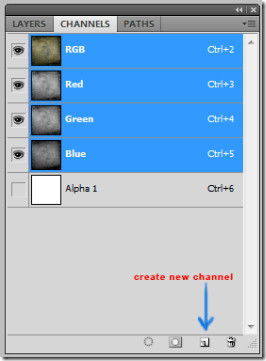
Maintenant, après avoir ajouté un nouveau canal, à l’aide de l’outil de texte, saisissez «Let’Engrave» ou le texte de votre choix sur le même canal.
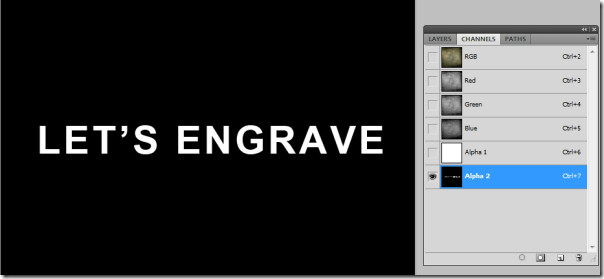
Passons à autre chose, dupliquez le canal encliquez dessus avec le bouton droit de la souris et choisissez ‘canal dupliqué’. Cliquez sur l’œil en regard de "Copie Alpha 2" et décochez-le avant le calque Alpha 2. L'œil sert essentiellement à la visibilité du canal ou des couches.
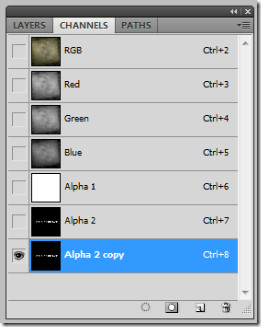
Naviguez jusqu'à Filtre -> Bleu -> Flou gaussien (Ctrl + F). Ajouter un flou avec le rayon 1.
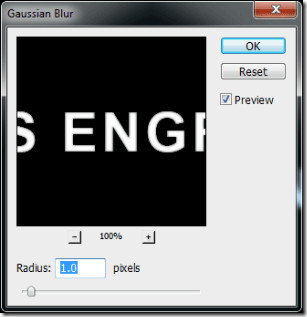
Maintenant, naviguez vers Filtre -> Styliser -> Emboss. L'angle devrait être de 60 degrés, la hauteur de 6 pixels et la quantité de 90%. Vous pouvez jouer avec les paramètres d'emboss en fonction de ce que vous recherchez.
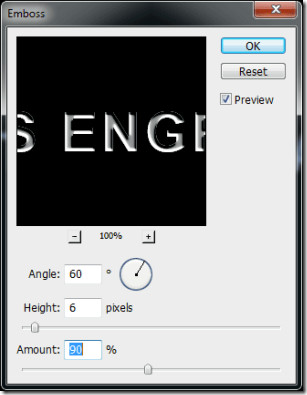
Enfin, basculez vers le panneau des calques. Accédez à Image -> Appliquer une image.
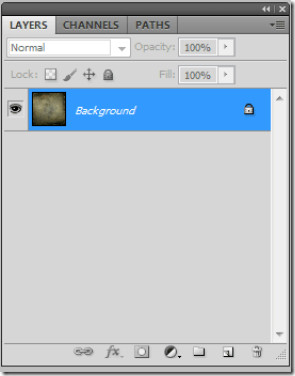
Modifiez la chaîne en copie Alpha 2 (dans laquelle nous avons ajouté l’effet de gaufrage), cochez la case Inverser, modifiez le mode de fusion pour multiplier, l’opacité à 75% et cochez la case Inverser.
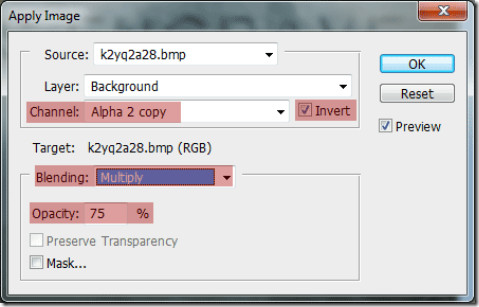
Nous avons réussi à graver du texte dans notre texture d’arrière-plan.
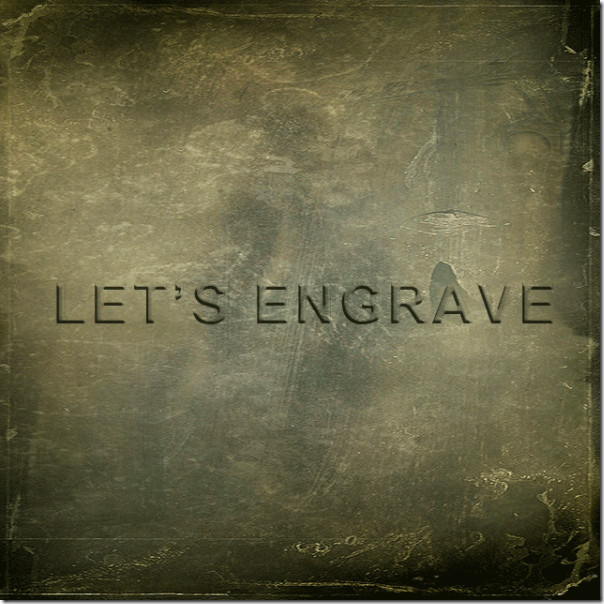
Simple mais addictif! Dites-nous quelle autre astuce Photoshop vous souhaiteriez voir.
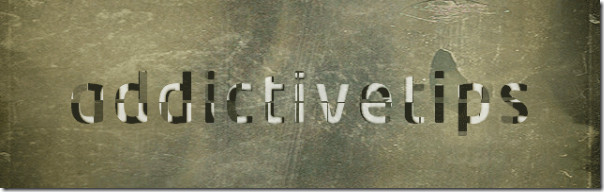













commentaires